iiyama ProLite B2888UHSU(B2888UHSU-B1)の実機レビュー

機能豊富な28型4K液晶ディスプレイ
iiyama ProLite B2888UHSUは、4K UltraHD(3840x2160)解像度に対応した、28型の液晶ディスプレイです。4K動画を実解像度で再生でき、静止画もディテールまで綺麗に表示できます。
豊富な入力端子と、Picture In Picture機能やPicture By Picture機能を搭載。応答速度も速く、オーバードライブ機能最大ではわずか1msという高速応答速度を実現しています。
また画面のちらつきを低減させるフリッカーフリーバックライトや、ブルーライト低減機能を搭載し、PCでの長時間の作業による眼の疲労を抑えてくれます。
さらには2ポートのUSB3.0ハブまでも搭載。ただの4K対応液晶というだけではなく、機能も豊富な製品です。
購入はこちら:Amazon
※レビュー機はメーカーからの貸出機です
基本スペックのチェック
基本スペックのチェックです。
本製品は、4K UltraHD(3840x2160)解像度に対応した28型の液晶ディスプレイです。TNパネルを採用しているため、応答速度が速く、オーバードライブ最大時で1msという高速応答速度を実現しています。DisplayPortが2ポート、スマホやタブレットが接続できるMHL端子、USB3.0ハブなど、入力端子が豊富なのも特徴的です。
位置調整ではチルト、昇降、スウィーベルに対応しており、画面を縦型表示にするピボット機能には対応していません。付属ゲーブルはDVIはもちろん、DisplayPortケーブルやHDMIケーブルまで揃っているので、後で買い足す必要はないでしょう。
| 製品名 | iiyama ProLite B2888UHSU |
|---|---|
| サイズ | 28型ワイド |
| 解像度 | 3840×2160(4K) |
| 表面処理 | 非光沢 |
| パネル方式 | TN |
| バックライト | ホワイトLED( フリッカーフリー) |
| 応答速度 | 標準 5ms(OD最大時)、 最大 1ms(OD最大時) |
| コントラスト比 | 1,000:1(標準)、 5,000,000:1(ACR機能時) |
| 入力端子 | D-SUB×1 DisplayPort×2 DVI-D×1 HDMI×1 HDMI with MHL×1 USB3.0 ポートハブ×2 |
| スピーカー | 3.0W×2 |
| VESAマウント規格 | 100×100 mm 対応 |
| 位置調節 | チルト機能(上17° 下0°)、 昇降機能(130mm)、 スウィーベル機能(左右45°) |
| 消費電力 | 標準 45W、 最大 85W |
| 輝度 | 標準:300 cd/m² |
| 重量 | 7.7kg(スピーカー、スタンド含む) |
| 付属ケーブル | DisplayPortケーブル(1.8m) Mini DisplayPort - DisplayPort(1.5m) DVIケーブル(デュアルリンク)(1.5m) VGAケーブル(1.5m) HDMIケーブル(1.5m) USBケーブル(1.5m) オーディオケーブル(1.5m) 電源コード(1.8m) |
4K UltraHD(3840x2160)解像度のメリット
4K動画が綺麗

YouTubeに投稿されている「ルミックスGH4(開発発表)で撮影した4K動画」を視聴。圧巻の綺麗さ。
最近は、ソニー DR-AX100の4Kビデオカメラが20万円以下、パナソニック LUMIX DMC-GH4の4K動画撮影可能な一眼レフカメラが10万円半ばと、手に入らない価格ではなくなってきています。これからも、どんどんお手ごろ価格の4Kビデオカメラが発売されるはずです。今後、もしかすると、4K動画が主流になり、フルハイビジョンカメラで撮影した動画は古いなんてことになるかもしれません。
本製品は、4Kで撮影した動画を、実解像度で視聴することが可能です。筆者は4Kビデオカメラを持っていないため、自分で撮影した動画を視聴はしていませんが、YouTubeに投稿されてある4K動画を見てみると、圧巻の綺麗さです。近くで観ると、フルHD液晶との違いが分かります。
ただし、動画は画面から離れて観ることが多いと思います。その場合、(あくまで個人的な感覚ですが)フルHDでも4Kでも、それほど大きな違いは感じません。家電の液晶テレビに比べると小さい28型液晶では、少し離れて観ると、フルHD解像度でも1つ1つのドットを認識することはできず十分綺麗です。
話はずれますが、子供を撮影するとき、その年齢、その行事、その瞬間は二度とないので、できるだけ高画質で撮影したいところです。子供撮影用に、筆者も4Kビデオカメラが欲しいです。
撮影した画像が綺麗

画像も粒状感がなく綺麗
画像を一人で見るときは、動画と違い近くで見ることが多いと思います。28型液晶でフルHD解像度だと、近くで見ると1つ1つのドットを認識できてしまうため、画像にやや粒状感を感じます。一方、4K解像度の場合、粒状感が全くなく非常に綺麗です。フルHDだとつぶれかけている部分も、4Kだとはっきり見えます。
また、4K(3840×2160)以下の解像度で撮影された画像は、実解像度で表示することも可能です。一般的にL判用紙への印刷に適した解像度は1600x1200と言われているため、4K解像度以下で撮影している方も多いと思います。
動画編集・画像編集にも便利
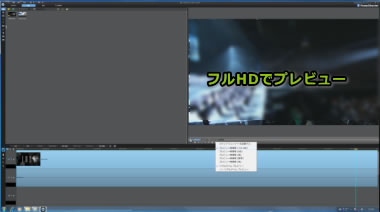
フルHD解像度でプレビューしながら、動画編集可能
動画・画像編集にも本製品は便利です。
4Kで撮影した動画を、編集後、4K解像度で確認することができます。
また、フルHD動画を編集するときは、実解像度でプレビューしながら編集することが可能です。
画像編集についても同様で、実解像度での確認や編集が可能です。
たくさんの情報を表示できる
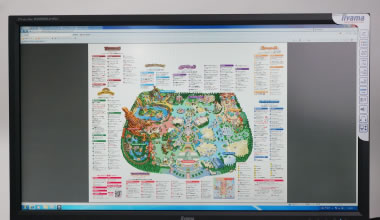
文字が細かく情報量の多いファイルも表示可能
本製品は高い解像度であるため、一度にたくさんの情報を表示できます。
例えば、右の図は、東京ディズニーランドのマップ図(PDFファイル)です。フルHD液晶で、すべてのマップ内容が表示できるようにすると、文字がつぶれて、よく見えません。しかし、4K液晶なら、文字がつぶれることなく読むことが可能です。
ただし、スケーリング設定の拡大率を100%のまま使うと、OSやアプリの文字が小さすぎます。筆者の場合、拡大率150%程度なら、それほど小さいとは感じず、文字を読むことができました(個人差があります)。
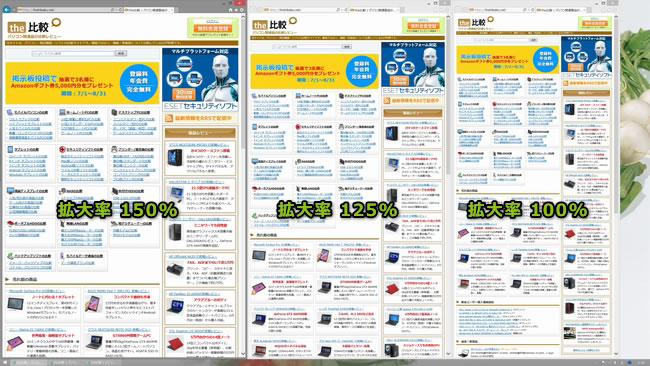
スケーリング設定の比較
(ここでは、正確にはOSのスケーリングではなくInternet Explorerでの拡大率を変更して表示)
下図は、スケーリング設定を150%にしたときの画面です。150%でも、”2880x1620"と同等の表示領域は確保できるため、複数ウィンドウを並べても快適に作業できます。
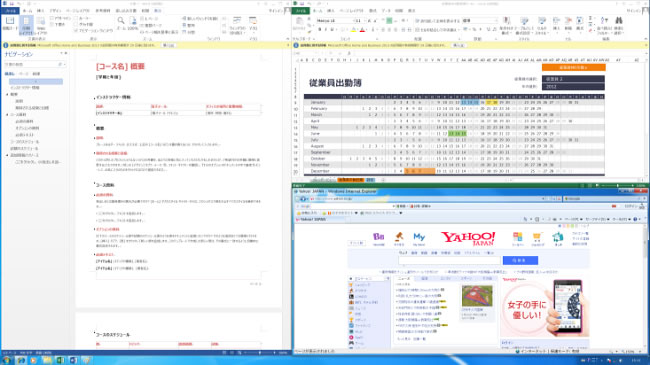
ただし、スケーリング設定の拡大率を上げると問題もあります。詳細は、以前「高DPI液晶搭載PCのメリット・デメリット」のページにまとめていますので、そちらをご覧ください。
注意点
"60Hz駆動"で3840x2160解像度を出力する場合は、DisplayPort接続時のみ可能となっており、さらにディスプレイ本体から「メニュー→設定メニュー→DispalyPort→1.2」と設定する必要があります。HDMI/DVI接続時は30Hz駆動までしか出力ができないので注意が必要です。
Picture In PictureとPicture By Picture機能
豊富な入力画面をひとまとめに

別入力を小画面として表示することができるPiP機能
本機は画面内に別入力の小画面を表示するPicture In Picture機能、別入力を分割して表示するPicture By Picture機能が搭載されています。
Picture In Picture機能では右の写真の様に、別入力を画面端に小画面として表示することができ、親画面で作業をしながら、小画面で動画を視聴するといった、快適な2画面表示が可能です。小画面の位置は右上、右下、左上、左下と変更することができ、サイズも標準から小、大と変更することが可能です。
Picture By Picture機能に至っては、別入力を最大4画面分割で表示することができ、フルHD(1920×1080)解像度のものなら、4画面を綺麗に並べることができます。
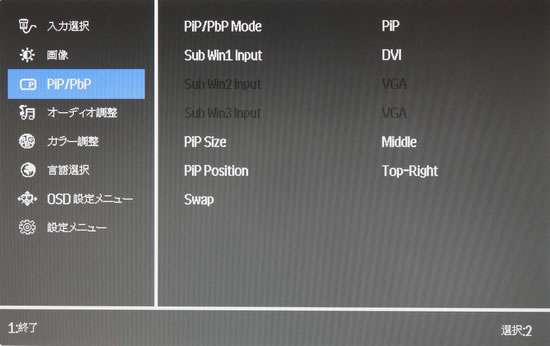
PiP/PbP 設定画面
画質のチェック
ガンマ補正曲線のチェック
ガンマ補正曲線を確認すると、どの色もほぼ1:1の直線です。自然な発色になっていると思います。
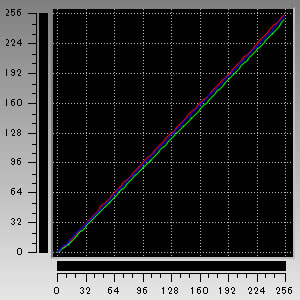
ガンマ補正曲線
※ i1 BASIC PROで計測。目標値は輝度:120、白色点:CIEイルミナントD65、ガンマ値:2.2
色域のチェック
色域の広さは標準的です。
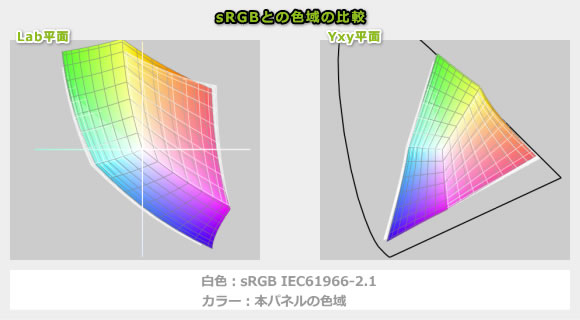
ガモット図
※ i1 BASIC PRO でICCプロファイルを作成後、MacのColorSyncユーティリティ でグラフを作成
画素のチェック
画面をマイクロスコープで拡大した図です。シンプルな画素で、表面の凹凸も少ないです。ギラつきも少ないです。
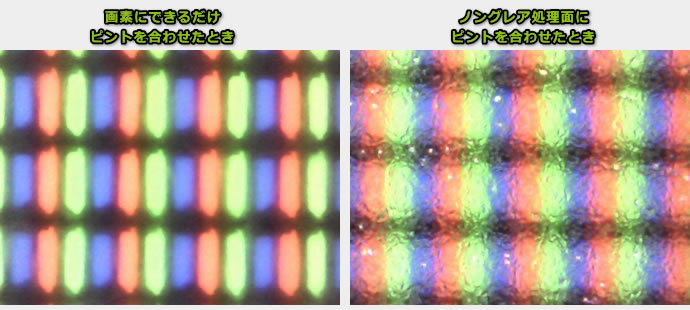
画素の拡大図 ※マイクロスコープ(FS-SST240 )で撮影
視野角のチェック
本機はTNパネルを採用しているので、下記の写真のように視野角は悪いです。特に下から覗き込んだ場合、色合いが大きく変化します。

正面から見た場合

上下から見た場合

横から見た場合
残像感のチェック
応答速度はかなり速い

応答速度はオーバードライブ機能最大で2ms~1ms
残像感のチェックでは「液晶応答速度&低解像度チェック」というソフトを使って計測しました。本機には応答速度を改善する5段階のオーバードライブ機能を搭載しており、メーカー発表値で最大1msまで改善させることができます。
実際に筆者が計測したところ、オーバードライブ機能オフで応答速度は5ms~4ms、オーバードライブ機能最大時では2ms~1msとなり、メーカー発表値とほぼ同じ結果となりました。
TNパネルということもあり、速い応答速度です。
ただし、あくまで目視での計測であるため、結果に個人差が出る点はご了承ください。
ゲームの快適度をチェック
解像度 3840×2160ドットでバトルフィールド4をプレイ

特に気になる残像はなし
FPSゲームや格闘ゲームをプレイして、本機でのゲームの快適度をチェックします。せっかくなので今回は残像感のチェックをしつつ、画面解像度 3840×2160ドットでバトルフィールド4をプレイしながら、フレームレートを計測しました。
動作検証には「低」「中」「高」「最高」の4つのグラフィック設定で、シングルプレイの1ステージ目をプレイし、「Fraps Version 3.5.99」を使ってスコアを計測。
グラフィック設定では下記の写真のように垂直同期はオフに設定し、画面解像度はいずれも3840×2160ドットのフルスクリーン表示となっています。
使用したグラフィックカードはGeForce GTX 780です。
残像感はオーバードライブ機能により、かなり低減されており、素早い動作でも特に気になりません。オーバーシュートなども感じないため、常に有効にしていても問題ないでしょう。

グラフィック設定での画面解像度は3840×2160
フレームレートの計測結果は下記の通り。解像度 3840×2160ドットではGeForce GTX 780だと、低、中設定までは快適にプレイができますが、高設定や最高設定となると、かなり重くなってきます。バトルフィールド4ほどの重いゲームを最大設定で快適にプレイするとなると、グラフィックカードを2枚使用したSLI構成が必要になってくると思います。
| グラフィック品質 | 平均fps | 最小 | 最大 | 感想 |
|---|---|---|---|---|
| 低 | 119.6 | 105 | 134 | とても快適 |
| 中 | 83.3 | 76 | 94 | とても快適 |
| 高 | 56.8 | 51 | 64 | やや重い |
| 最高 | 37.4 | 33 | 43 | かなり重い |
4Kでのゲーム映像はとても綺麗です。ただし、画面から離れてプレイするため、フルHD液晶でも1つ1つのドットは認識されず十分綺麗です。4K液晶のほうが、わずかに綺麗になったかなと感じはしますが、フルHD液晶とそれほど大きな差はないように思えました。
解像度 3840×2160ドットでウルトラストリートファイター4をプレイ

特に気になる遅延はなし
続いて格闘ゲーム最新作であるSteam版ウルトラストリートファイター4をプレイ。画面解像度は3840×2160ドットですが、このゲームは比較的軽いゲームなので、高設定でも快適に動作してくれました。
特に気になるような遅延はなく、快適にプレイすることができました。目押しによるコンボも難なくできます。また残像もほとんど気にならず、画面が大きいので、キャラの動きも見やすいです。
OSDメニュー及び操作性のチェック
操作性は悪い

本機のOSD操作はタッチ式
本機のOSD操作はタッチ式となってます。右の写真のボコっと膨らんでる部分を”押す"のではなく、タッチして操作します。このボタンでの操作がやりづらく、少し触っただけで反応したり、触っても反応しなかったりするので、目的の設定にたどり着くまでに少々もたついてしまうのが難点です。
OSDメニューは下の写真の様に、大きくてとても見やすいです。i-Style Modeや入力切替、音量は、ワンボタンで直接アクセスできますが、オーバードライブ機能やPiP/PbPの切り替えはこのOSDメニューから操作することになるので、操作性が悪いという点は残念です。
i-Style Color(プリセットモード)では、スタンダード→テキスト→映画→ゲーム→風景と、5種類から表示する映像に応じて、最適なモードを選択することができます。
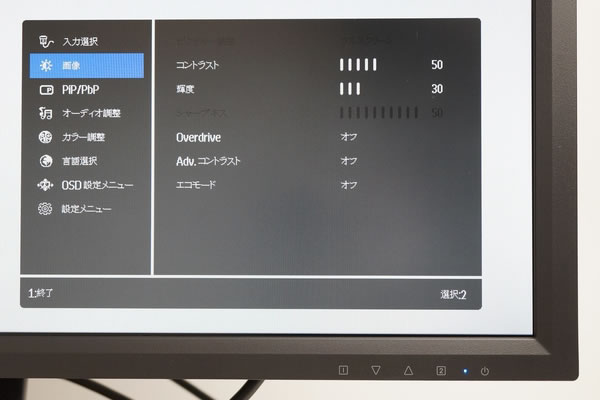
本機のOSDメニュー
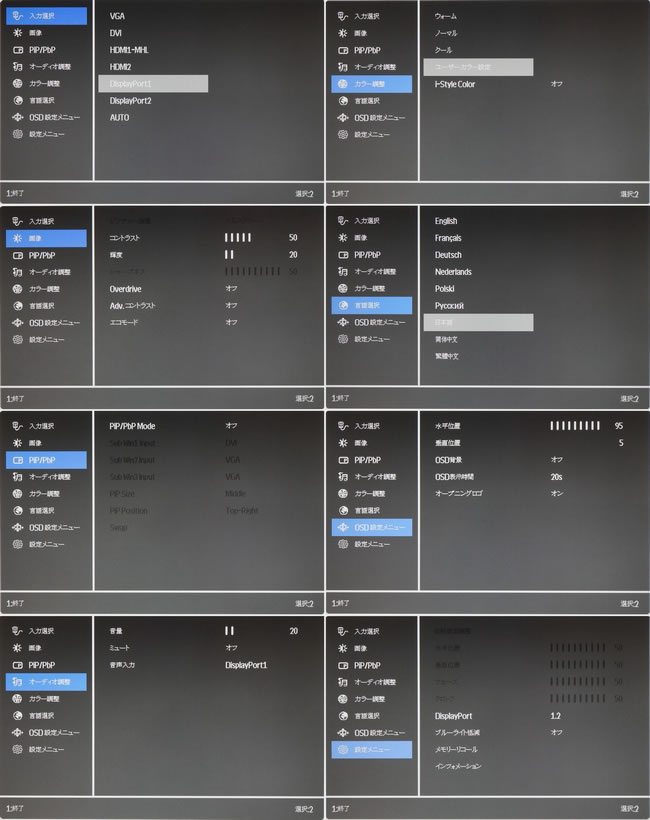
OSDメニュー一覧
消費電力のチェック
消費電力は低い

実際にワットチェッカーで輝度ごとに消費電力を計測してみました。本機の輝度は0~100まで一段階ずつ細かな調整が可能です。
計測結果は右の写真の通り、輝度最小時では約24.0W、輝度中間時で約33.6W、輝度最大時では約46.5Wという結果でした。また、120cd/m²での消費電力は29.3Wとなっており、この時の輝度設定は30でした。
4K液晶、28型の大画面にしては、消費電力は全体的に低い製品だと思います。
Ecoモードとブルーライト低減機能
ブルーライト低減機能の設定画面
本機には省エネ機能であるEcoモードと眼の疲労を抑えるブルーライト低減機能が搭載されています。
Ecoモードは3段階のパターンが用意されており、通常(おそらく輝度最大時)よりも輝度を下げ、消費電力をさらに削減してくれます。
ブルーライト低減機能も、3段階のパターンが用意されており、強度に応じて、青色を抑え、若干赤みがかった暖色の画面になります。
Ecoモードを切り替えるにはOSDメニューからの操作が必要ですが、ブルーライト低減機能の切り替えには、ボタンを長押しすることで開くショートカットがあるので、いつでも簡単に切り替えが可能です。
Ecoモードもブルーライト低減機能も、PCでの作業が多いという方には、とても魅力的な機能ではないでしょうか。
外観のチェック
外観や使用感のチェックです。
シンプルなデザインです。大画面液晶でも、台座とスタンドがしっかりしているので、液晶の揺れはありません。重厚な作りで非常に安定した液晶ディスプレイです。難点と言えば、上記で述べたOSD操作がしづらいという点くらいでしょうか。

全体の写真です。

正面の写真です。

背面の写真です。

側面の写真です。
高さ調節幅は最大130mm、チルト調整幅は上17° 下0°

スウィーベル機能は左右45°

背面ロゴ部分とスピーカー部分の写真です。

側面にあるUSBポートの写真です。

OSDボタンの写真です。

スタンドには穴が空いており、ケーブルをまとめることができます。

入力部分の写真です。入力端子が豊富です。

スタンド機構部分の写真です。

台座の写真です。

同梱されているケーブル類です。
詳しいケーブル類は、冒頭部分の基本スペック表をご覧ください。
まとめ
以上がiiyama ProLite B2888UHSUのレビューです。
本機は4K UltraHD(3840x2160)解像度の液晶で、4K動画や撮影した画像を、ディテールまで綺麗に表示することが可能です。ただし、あくまで筆者の感想として、少し離れて見ると、フルHD液晶でも4K液晶でも、大きな違いは感じませんでした。画面からの距離が約50cm程度の近さなら、フルHDよりも4Kのほうが綺麗だと感じました。
デスクトップ領域を広く使えるのは良いです。スケーリング設定の拡大率が100%のままでは文字が小さすぎますが、150%程度なら文字も読めます。150%でもフルHD液晶よりもかなり作業領域が広くなります。Microsoft Officeなど高DPIに対応したアプリを主に使う方なら良いでしょう。ただし、高DPIに対応していないアプリをよく使う場合は、4K液晶はまだ 時期尚早だと思います。詳細は、「高DPI液晶搭載PCのメリット・デメリット」をご覧ください。
Picture In PictureとPicture By Picture機能、豊富な入力端子、最大1msの高速応答速度、眼の疲労を抑えるフリッカーフリーバックライト、ブルーライト低減機能など多くの機能が搭載されているは、非常に魅力的だと思います。
TNパネルであるという点が残念ですが、その代わり応答速度が速くゲームもでき、価格も安くなっています。
 |
| 販売店:Amazon、ビックカメラ.com
|

